適用対象: キャンバス アプリ
Copilot Studio
モデル駆動型アプリ
Power Platform CLI
Dataverse 関数
多くの場合、アプリのバックグラウンドでは、多くのロジックが動作しています。 例えば、コントロールの値や色が変化し、ロジックが正しく動作していることを確認するなど、影響が明らかな場合もあります。 ただし、明らかでない場合もあり、アプリ内で何が起こっているのかを視覚化して理解することが難しい場合があります。 Trace関数を使用して、バックグラウンドから診断情報を記録し、実際に発生した内容のタイムラインを作成して、アプリの動作状況を理解し、問題のデバッグに役立ちます。
Power Apps で使用すると、 Trace からの出力が他のアプリ アクティビティと共に Power Apps Monitor ツールに表示されます。 アプリでテレメトリ データを Azure Application Insights に送信することを許可している場合は、 Trace 関数を使用して Application Insights リソースに情報を送信することもできます。 Trace は動作 式でのみ使用できます。
Test Studio で使用する場合、Traceはオプションの式であり、OnTestCaseComplete イベントからテスト結果に追加情報を提供するために使用できます。 Traceイベント メッセージは、TestCaseResult レコードの Traces テーブルで、渡されたアサーション メッセージと失敗したアサーション メッセージと組み合わされます。 Traces テーブルには、Message と Timestamp の 2 つのプロパティがあります。 Trace テストで使用される情報も Application Insights に記録されます。 Monitor は Power Apps Studio から再生するときにアプリに接続されるので、テスト トレース情報は Monitor ツールでは使用できません。
構文
Trace( Message [, TraceSeverity [, CustomRecord [, TraceOptions ] ] ] )
- メッセージ – 必須。 トレースされる情報。 数値、日付、ブール値、およびテキストに強制できるその他のデータ型。
- TraceSeverity – オプション。 Monitor と Application Insights に記録される Trace の重大度レベル。 オプションは TraceSeverity.Information (既定)、TraceSeverity.Warning、TraceSeverity.Error または TraceSeverity.Critical です。
- CustomRecord – オプション。 Monitor または Application Insights に記録されるカスタム データを含むレコード。
- TraceOptions – オプション。 オプションは、シリアル化できない CustomRecord のデータ型を無視する TraceOptions.None (既定) と TraceOptions.IgnoreUnsupportedTypes です。
例
- Power Apps Studio でボタン コントロールを作成します。
- OnSelect 式を次の式に設定します:
Set( x, x+1 );
Trace( x );
- 左側のペインにある "高度なツール" アイコンを選択して、別のブラウザー ウィンドウで Power Apps Monitor を開き、"モニターを開く" を選択します:
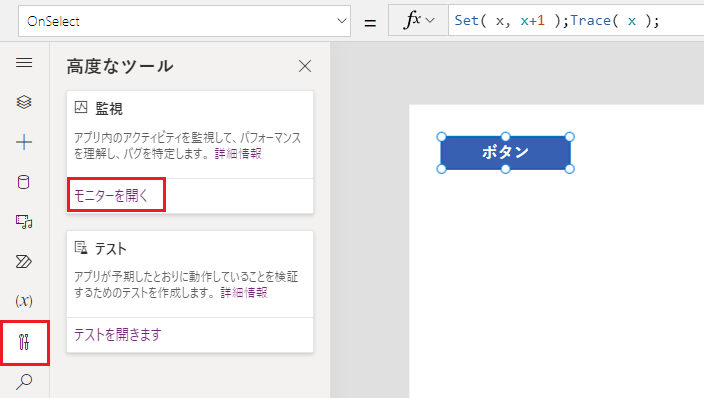
- 元の Studio ブラウザー ウィンドウに戻り、ボタンを 4 回選択します。 デザイン モードの場合は、マウスで Alt キーを押しながらクリック を使用します。
- Power Apps Monitor を表示します。
- モニターのグリッドには、各ボタンクリックと各 Trace 呼び出しのイベントが含まれ、各インクリメント後に変数の値が表示されます。
Trace イベントにドリルダウンして、Traceが開始された場所と、メッセージに使用された式を右側のパネルで確認します。
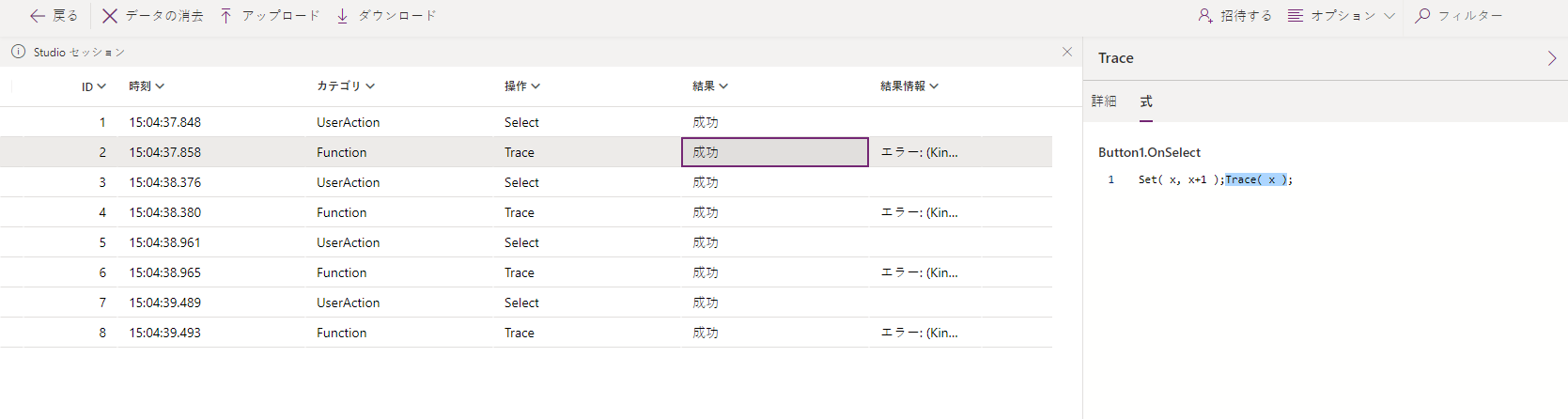 します
します